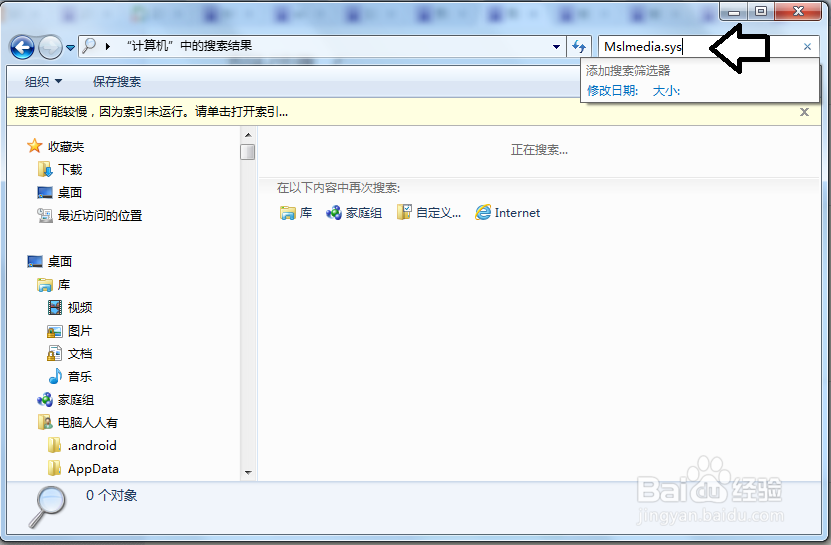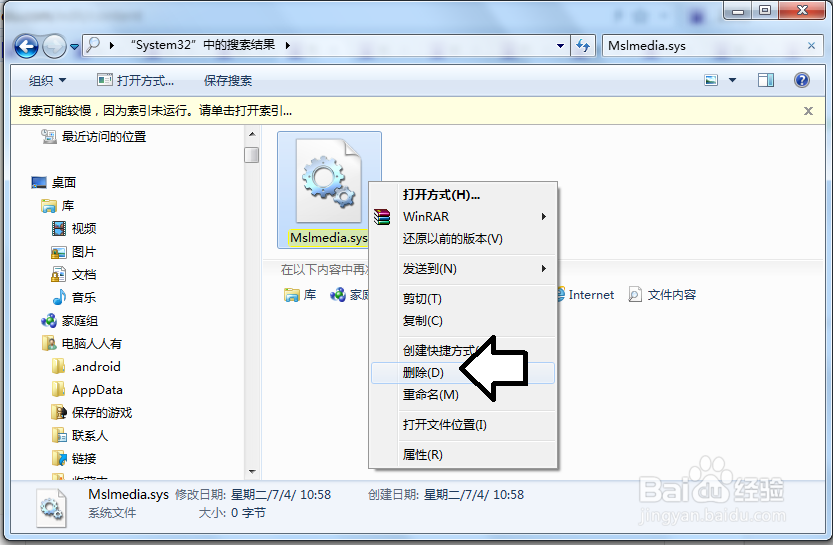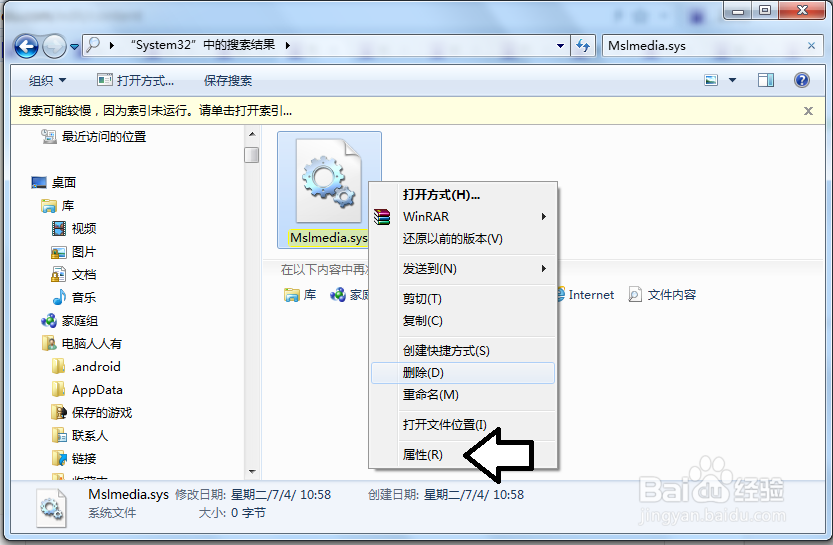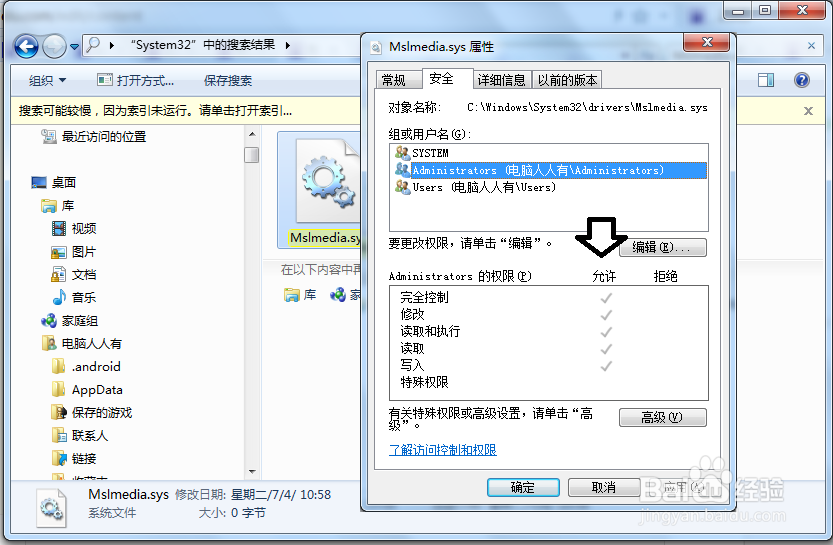如何解决浏览器被2345强制修改主页
1、先使用Windows+E快捷键,调出资源管理器。
2、然后再在右上角的搜索框内输入关键词:Mslmedia.sys
3、只有搜索出来这个Mslmedia.sys文件,才可以使用这种方法处理2345劫持主页的操作,否则另谋出路。通常该文件保存的路径是在:系统盘(C盘)→Windows文件夹下。
4、Windows\System32文件夹下。
5、System32\drivers文件夹下。
6、找到drivers文件夹中的Mslmedia.sys文件,右键删除。
7、如果删除不掉,通常是权限不够的缘故,可以点击属性。
8、将当前的管理员账户涵盖进去(具体方法可以参考相关教程),并勾选完全控制允许,即可删除了。如果还是不行,不妨重启电脑,开机按F8键进入安全模式进行删除也行。
9、最后,勿忘使用命令提示符,将其已经开启的服务关闭:sc delete mslmedia 按回车执行命令。
声明:本网站引用、摘录或转载内容仅供网站访问者交流或参考,不代表本站立场,如存在版权或非法内容,请联系站长删除,联系邮箱:site.kefu@qq.com。
阅读量:76
阅读量:41
阅读量:24
阅读量:61
阅读量:66